Windows가 설치된 스마트폰에서 브라우저를 사용하여 앱 다운로드 및 설치

웹 브라우저를 사용하여 Windows 10 Mobile 및 Windows Phone용 앱을 설치하는 효율적인 방법을 알아보세요.
스티커 메모 앱 은 Windows에 오랫동안 존재해 왔습니다. Windows 10에서 Microsoft는 이전 데스크톱 버전의 스티커 메모 를 버리고 새롭고 현대적인 범용 앱으로 다시 만들기로 결정했습니다. 새로운 스티커 메모 는 이전 스티커 메모 와 모양과 작동 방식이 거의 동일합니다. 그러나 이전 스티커 메모 에서는 할 수 없었던 Cortana와의 통합도 지원합니다 . 또한 가장 흥미로운 새 기능은 여러 장치에서 메모를 동기화하는 기능입니다. Windows 10에서 스티커 메모 앱 을 사용하는 방법은 다음과 같습니다 .
내용물
Windows 10에서 스티커 메모를 여는 방법
Windows 10에서 스티커 메모 를 열 수 있는 가장 쉬운 방법 중 하나는 시작 메뉴 에서 바로 가기를 클릭하거나 누르는 것입니다 .
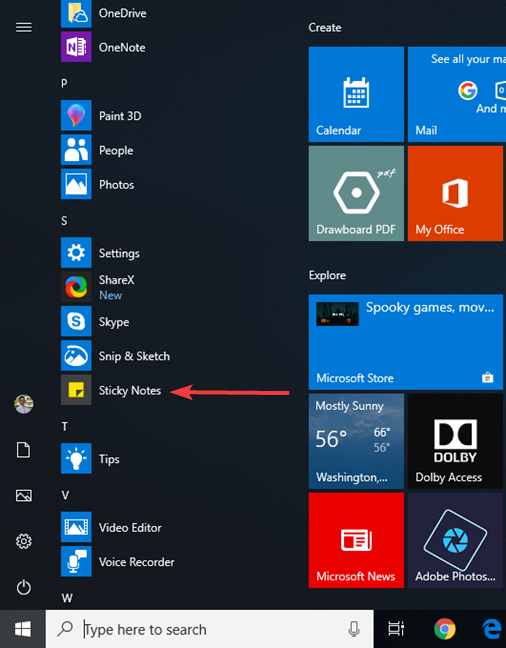
시작 메뉴의 스티커 메모 바로 가기
그러나 스티커 메모 를 시작하는 다른 방법 도 있으며 이 문서에서 모두 찾을 수 있습니다 . Windows에서 스티커 메모를 시작하는 10가지 방법(모든 버전) .
Windows 10용 스티커 메모에서 새 메모를 만드는 방법
스티커 메모 를 열면 왼쪽 아래에 보이는 " 모든 메모 " 관리 창이 나타나고 자동으로 새 빈 메모가 생성됩니다.
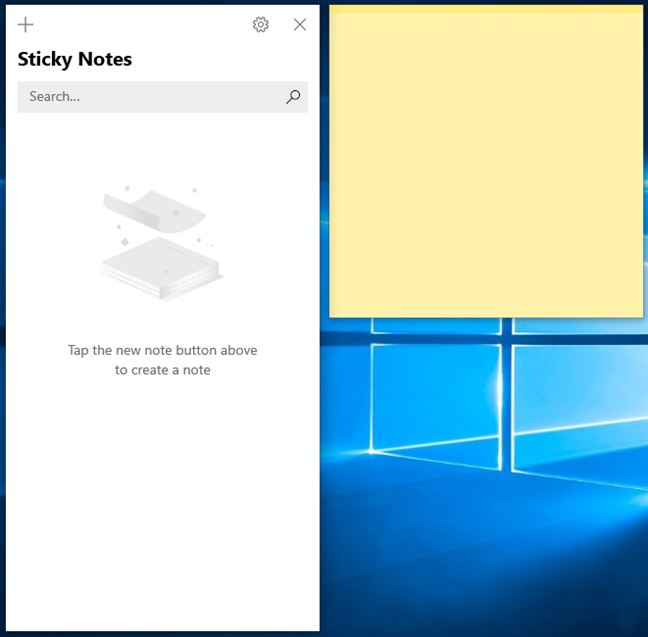
처음으로 스티커 메모 실행
새 메모를 만들려면 바탕 화면에 이미 있는 메모의 왼쪽 상단 모서리에 있는 +(더하기) 버튼을 클릭하거나 누릅니다. + 버튼을 보려면 메모가 활성화되어 있어야 합니다. 즉, 메모 내부를 클릭하거나 탭하여 메모를 선택해야 합니다. +(더하기) 버튼이 항상 활성화 되어 있다는 점을 제외하고는 " 모든 메모 " 창 에도 동일하게 적용됩니다 .
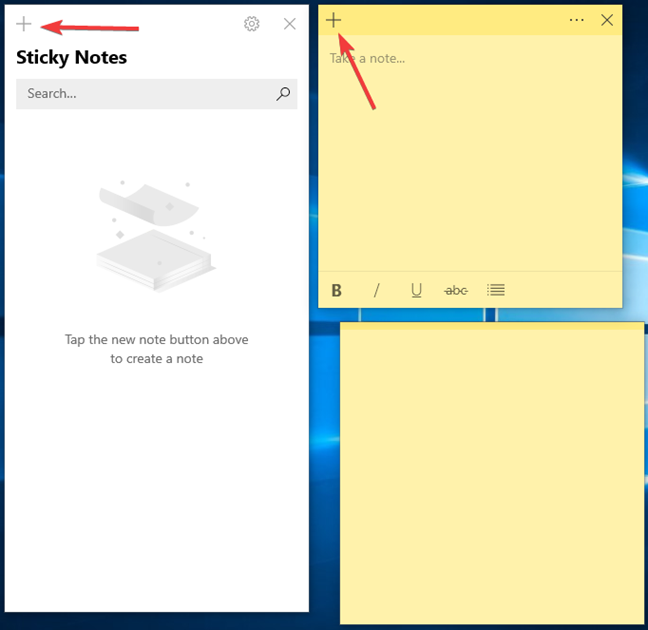
스티커 메모로 새 메모 만들기
새로 생성된 음표는 + 버튼을 누른 음표와 동일한 색상을 사용한다는 점에 유의하세요. 그러나 나중에 색상을 변경할 수 있습니다.
스티커 메모에서 메모를 검색하는 방법
" 모든 메모 " 창에서 메모를 검색할 수 있습니다. 창에는 내용 이 있는 모든 메모가 표시됩니다 . 아래 예에서는 세 번째 메모가 아직 비어 있기 때문에 두 개의 메모만 표시됩니다.
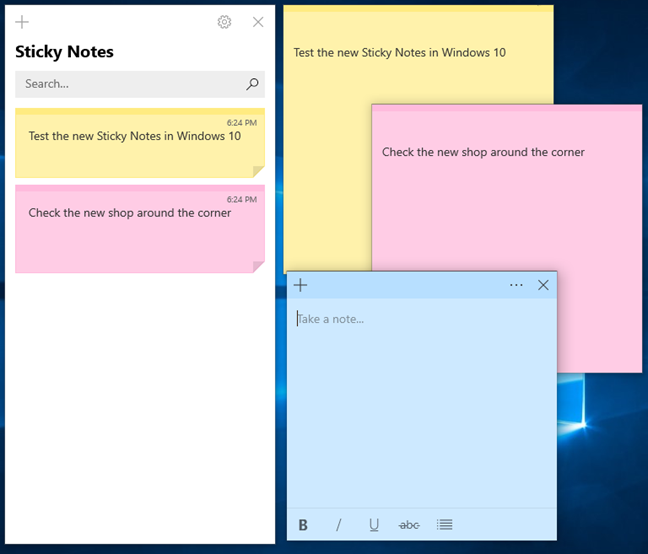
스티커 메모의 모든 메모 창
메모를 검색하려면 모든 메모 창의 검색 필드 내부를 클릭하거나 누릅니다 . 그런 다음 키워드를 입력하고 ENTER 를 누르 거나 돋보기 검색 버튼을 누릅니다. " 모든 메모 " 창에는 입력한 키워드가 포함된 메모만 표시되며 메모에서 텍스트가 발견된 위치가 강조표시됩니다.
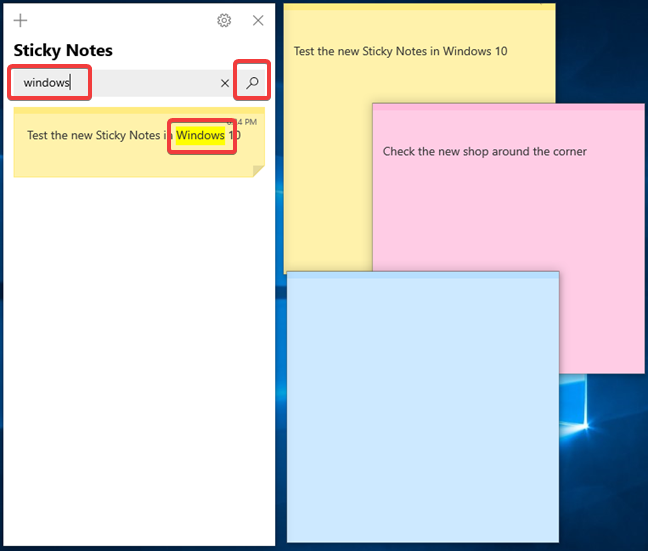
스티커 메모에서 검색
스티커 메모에서 메모를 동기화하는 방법
최신 버전의 스티커 메모 에서 가장 향상된 기능 중 하나는 Microsoft 계정 을 사용하여 클라우드에서 메모를 동기화하는 기능 입니다. 동기화는 Windows 10 시스템에 최신 버전이 설치되어 있고 정기적 으로 스티커 메모 에 의해 수행되는 경우 기본적으로 활성화됩니다 . 동기화는 동일한 Microsoft 계정으로 로그인하는 다른 Windows 10 시스템에서 노트가 자동으로 로드됨을 의미합니다. 집이나 직장에서 데스크톱을 사용하고 이동 중에도 랩톱에서 작업을 계속하면 모든 Windows 10 장치에서 모든 메모가 자동으로 업데이트됩니다.
동기화가 완료되었는지 확인하려면 스티커 메모 설정 에서 수동으로 동기화할 수 있습니다 . 톱니바퀴 아이콘을 눌러 " 모든 메모 " 창에서 설정 페이지를 엽니다 .
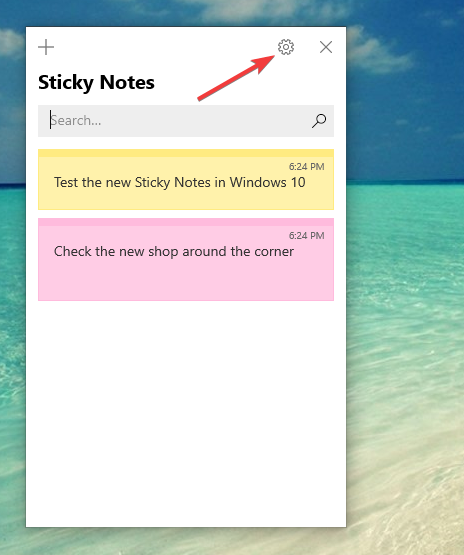
스티커 메모에서 설정 열기
설정 페이지에서 " 지금 동기화 " 버튼을 누르십시오.
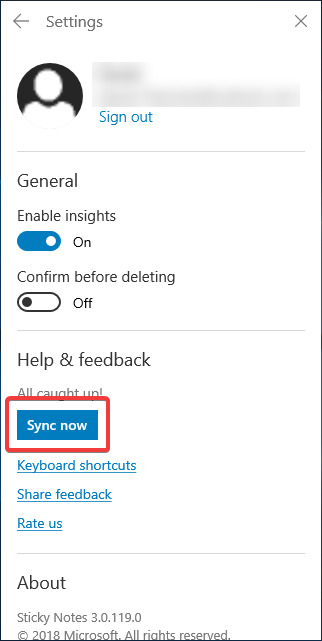
스티커 메모에서 지금 동기화
버튼이 잠시 동안 " 동기화 중... "으로 바뀌고 완료되면 " 지금 동기화 "로 다시 변경 됩니다. 스티커 메모 는 내용을 입력한 메모만 동기화하고 빈 메모는 동기화하지 않습니다.
Windows 10용 스티커 메모에서 모든 메모 창을 다시 여는 방법
" 모든 메모 " 창 을 통해서만 스티커 메모 의 일부 기능에 액세스할 수 있습니다 . 메모와 같은 방법으로 이 창을 닫을 수 있으므로 오른쪽 상단 모서리에서 X 버튼을 눌러 다시 열고 싶을 수 있습니다. 이를 수행하는 몇 가지 방법이 있습니다.
첫 번째 방법은 열려 있는 메모의 점 3개 메뉴를 클릭하거나 탭하고 메뉴에서 " 모든 메모 "를 선택하는 것입니다.
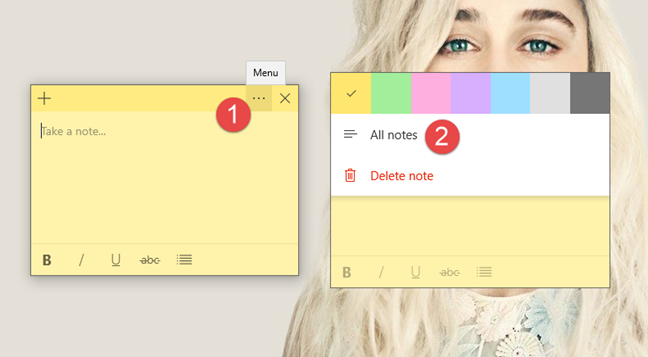
스티커 메모에서 모든 메모 열기
두 번째 방법은 작업 표시줄의 스티커 메모 아이콘 을 마우스 오른쪽 버튼으로 클릭하거나 길게 누르고 열리는 메뉴에서 " 모든 메모 "를 선택하는 것입니다.
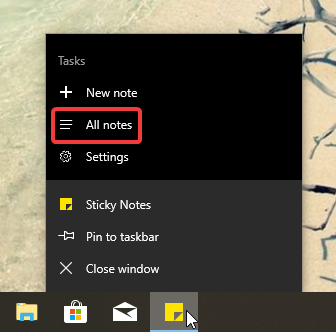
작업 표시줄에서 모든 메모 열기
Windows 10용 스티커 메모에서 메모 색상을 변경하는 방법
스티커 메모 는 작성하는 메모에 다른 색상을 사용할 수 있습니다. 기본 색상인 노란색이 아닌 다른 색상을 선호하는 경우 바탕 화면의 항목을 더 쉽게 정리할 수 있을 뿐만 아니라 메모를 더 즐겁게 만들 수 있습니다. 메모의 색상을 변경하려면 메모 내부를 클릭하거나 탭한 다음 세 개의 정지 점처럼 보이는 메뉴 버튼을 클릭합니다.
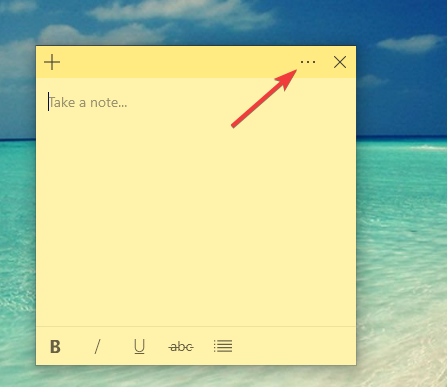
스티커 메모 메뉴 버튼
해당 메모에 대해 원하는 색상을 클릭하거나 탭하여 선택합니다.
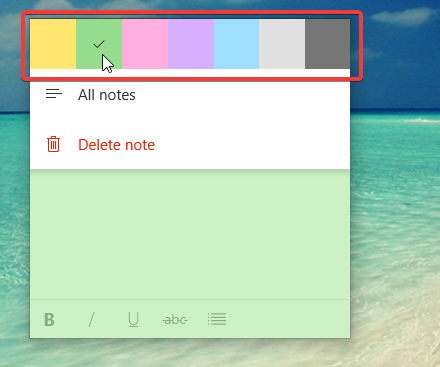
메모 색상 변경
스티커 메모로 만든 메모 는 노란색, 녹색, 분홍색, 자주색, 파란색, 회색 또는 목탄일 수 있습니다.
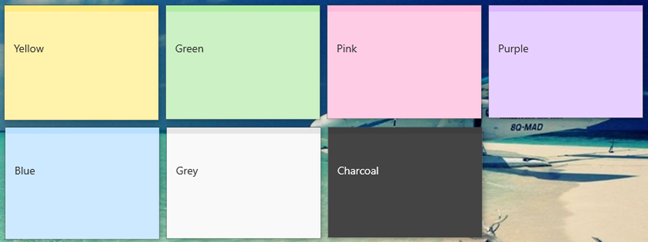
스티커 메모에서 사용 가능한 색상
Windows 10용 스티커 메모에서 텍스트 서식을 지정하는 방법
Windows 10 의 스티커 메모 앱을 사용하면 메모 안의 텍스트 서식을 지정할 수 있습니다. 그러나 사용 가능한 서식 옵션은 Windows 7 또는 Windows 8.1용 이전 스티커 메모 앱보다 적습니다 . Windows 10용 스티커 메모 내의 텍스트 서식을 지정하려면 다음 키보드 단축키를 사용할 수 있습니다.
메모 하단에 있는 도구 모음의 5개 버튼을 통해 동일한 텍스트 서식을 사용할 수 있습니다.
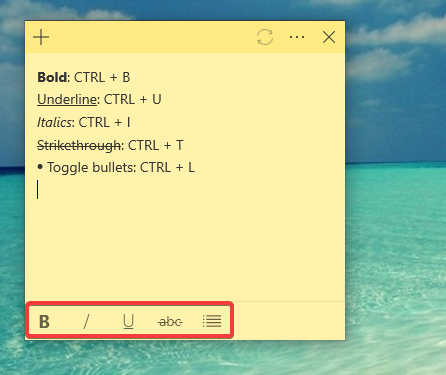
스티커 메모에서 사용할 수 있는 텍스트 형식 및 키보드 단축키
Windows 10의 스티커 메모에서 메모를 닫는 방법
스티커 메모 의 메모는 닫을 수 있습니다. 이전 버전에서는 메모를 닫는 것이 삭제를 의미했습니다. 이제 메모를 유지하기로 결정할 수 있지만 항상 데스크탑에 붙일 필요는 없습니다. 많은 메모를 수집하기 시작하면 주의가 산만해질 수 있습니다. 새 버전은 각 메모의 오른쪽 상단 모서리에 메모 내부를 클릭하거나 탭할 때 표시 되는 X 버튼을 넣습니다.
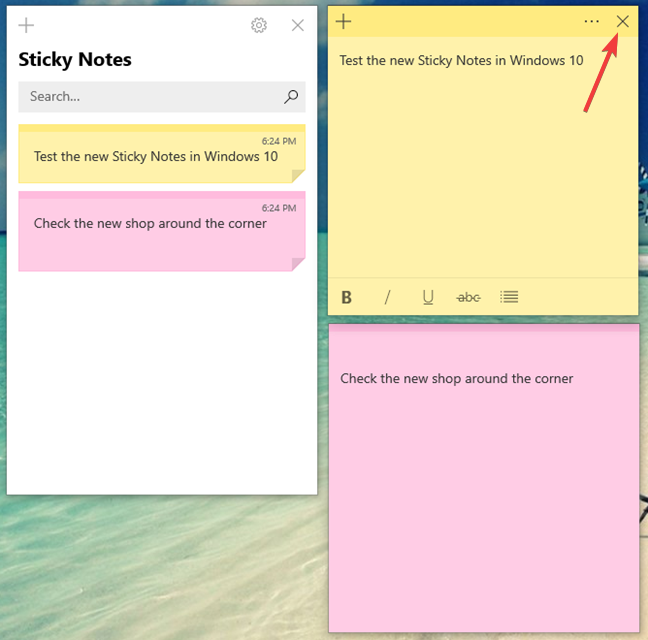
스티커 메모에서 메모를 닫는 종료 버튼
X 를 클릭 하면 메모가 " 모든 메모 " 창에 계속 표시되지만 바탕 화면에서는 사라집니다.
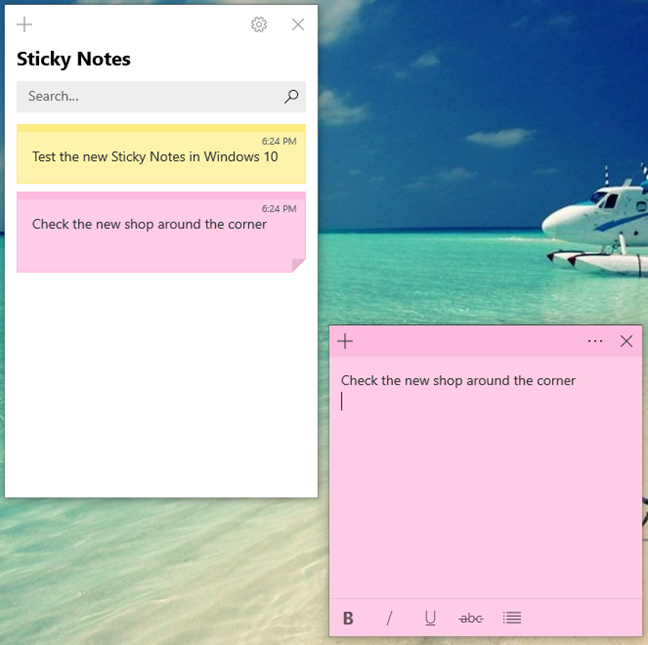
닫힌 메모는 모든 메모 창에 계속 표시됩니다.
닫힌 메모는 " 모든 메모 " 창, 일반 목록 및 검색 결과에 표시됩니다. 두 번 클릭하거나 두 번 탭하여 다시 표시할 수 있습니다.
Windows 10의 스티커 메모에서 메모를 삭제하는 방법
스티커 메모 에서 메모를 삭제하려면 먼저 메모 내부를 클릭하거나 탭한 다음 메모 메뉴의 오른쪽 상단 모서리에 있는 세 개의 점 버튼을 누릅니다.
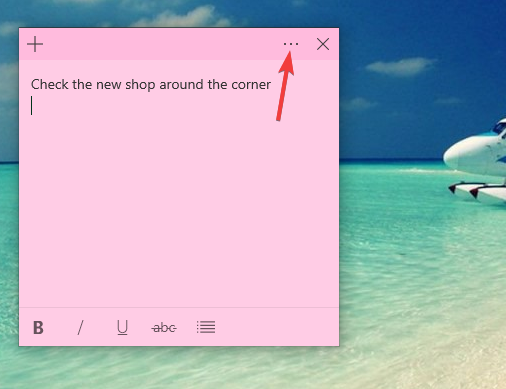
스티커 메모의 메뉴 버튼
메뉴에서 " 메모 삭제 " 옵션을 누릅니다.
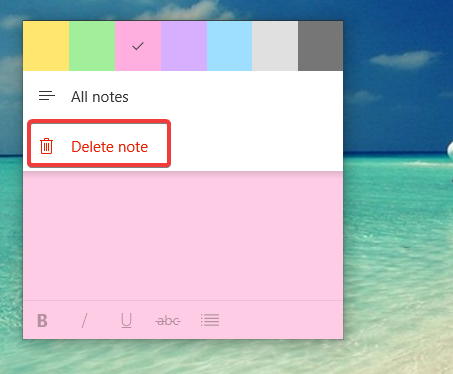
메모 삭제
스티커 메모 에서 선택을 확인하라는 메시지가 표시 되면 삭제 를 누르면 메모가 사라지고 복구할 수 없습니다.
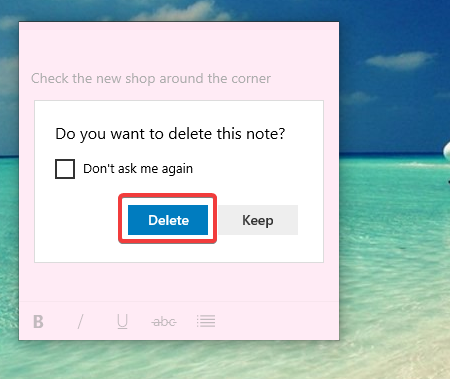
스티커 메모에서 메모 삭제 확인
삭제 를 누르기 전에 " 다시 묻지 않음 "을 선택하여 확인 메시지를 끌 수 있는 옵션이 있습니다 .
Windows 10에서 스티커 메모로 만든 메모를 이동하는 방법
Windows 10에서 스티커 메모 로 만든 메모를 이동하려면 메모 내부를 클릭하거나 탭한 다음 바탕 화면에서 원하는 위치로 제목 표시줄(메모 상단의 어두운 영역)을 끕니다.
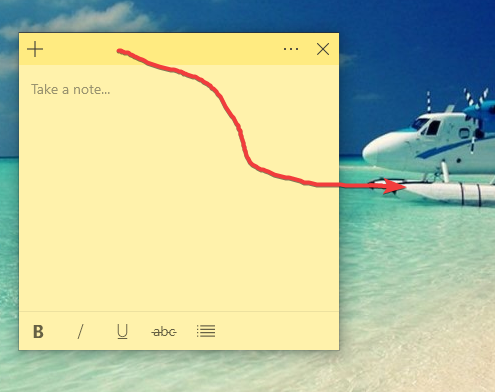
메모 이동
Windows 10에서 스티커 메모로 만든 메모의 크기를 조정하는 방법
Windows 10에서 스티커 메모 로 만든 메모의 크기를 조정 하려면 마우스 커서를 오른쪽 하단 모서리로 이동하세요. 커서 모양이 양방향 화살표로 바뀌면 마우스 커서를 끌어 메모의 크기를 조정합니다.
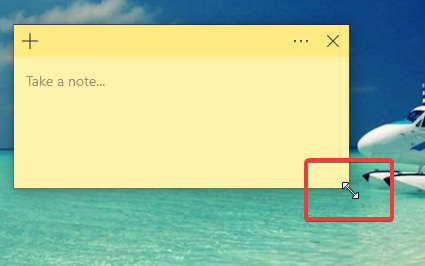
메모 크기 조정
Windows 10용 스티커 메모에서 Cortana의 인사이트를 활성화하고 사용하는 방법
Windows 10 의 스티커 메모 앱은 Cortana와 통합되어 함께 작동할 수 있습니다. 이 기능을 인사이트 라고 하며 활성화된 경우 스티커 메모 로 만든 메모에 작성하는 특정 유형의 정보를 자동으로 식별 하고 적절한 조치를 취할 수 있습니다.
Insights 가 메모에서 감지할 수 있는 정보를 표시하기 전에 먼저 활성화되어 있는지 확인하겠습니다. 그렇게 하려면 스티커 메모 설정 을 엽니다 . " 모든 메모 " 창 내부의 톱니바퀴 버튼을 클릭하거나 탭합니다 .
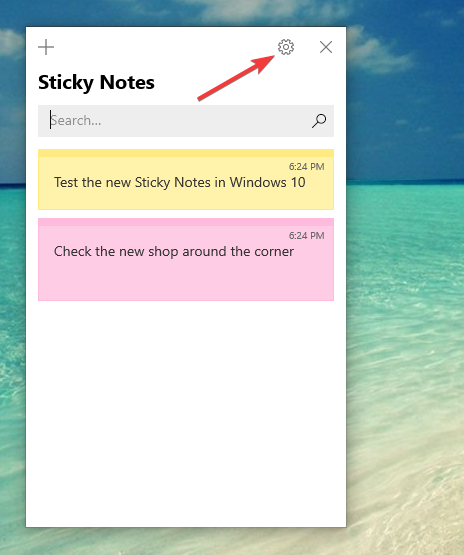
스티커 메모 설정 버튼
이 작업은 통찰력 활성화 를 위한 스위치를 포함하여 두 개의 스위치가 있는 작은 창을 엽니다 . 이 스위치가 켜져 있는지 확인하십시오.
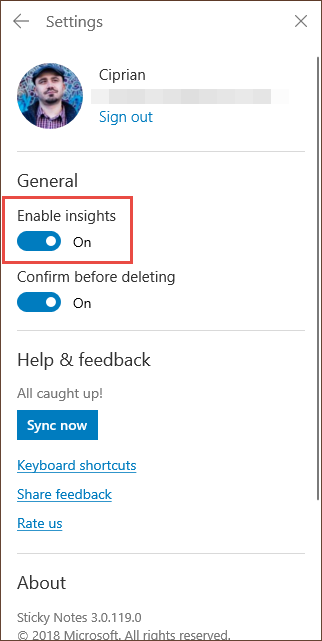
스티커 메모에서 인사이트 활성화로 전환
켜져 있는 경우 Insights 기능은 예를 들어 메모에 시간이나 날짜를 입력할 때 자동으로 감지할 수 있습니다. 이 정보가 표시되면 스티커 메모 가 강조 표시하고 해당 정보를 클릭하거나 탭한 다음 " 미리 알림 추가 " 버튼을 누를 수 있습니다.
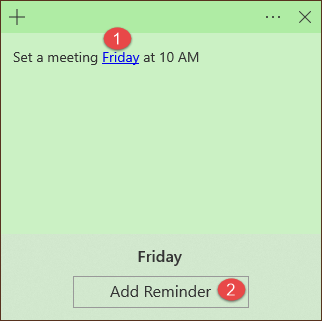
스티커 메모에서 미리 알림을 설정하기 위한 Cortana 통찰력
Cortana가 활성화되고 해당 창에서 Cortana 미리 알림 을 만들 수 있습니다 .
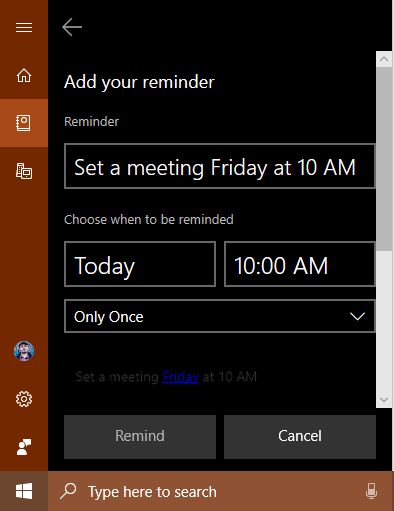
스티커 메모에서 생성된 Cortana 미리 알림
스티커 메모의 인사이트 가 메모에서 자동으로 감지할 수 있는 정보의 다른 예는 다음과 같습니다.
어떤 사람들은 Insights 가 유용하다고 생각할 수 있습니다. 그러나 그 중 하나가 아닌 경우 스티커 메모의 설정 에서 Insights 스위치를 끄면 Cortana와의 이 통합을 비활성화할 수 있습니다 .
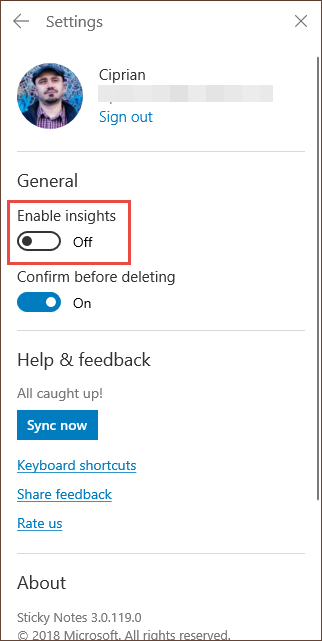
스티커 메모에서 통찰력 비활성화
Windows 10의 새로운 스티커 메모 앱이 마음에 드시나요?
우리는 처음부터 스티커 메모 의 열렬한 사용자였으며 여전히 그렇습니다. Windows 10 의 새로운 스티커 메모 가 변경된 방식이 마음에 들지만 Windows 7 또는 Windows 8.1용 스티커 메모 에 있던 고급 텍스트 서식 옵션이 없다는 점은 만족스럽지 않습니다 . 너도 그래? 새로운 스티커 메모 앱을 개선하기 위해 무엇을 추가하시겠습니까? 의견 섹션에서 의견을 공유하고 토론합시다.
웹 브라우저를 사용하여 Windows 10 Mobile 및 Windows Phone용 앱을 설치하는 효율적인 방법을 알아보세요.
Windows PC 또는 장치에 연결하는 모든 종류의 미디어 또는 장치에 대한 기본 자동 실행 동작을 변경하는 방법.
Mac에서 작업 그룹을 변경하시겠습니까? Mac이 Windows 또는 Linux를 사용하는 컴퓨터를 포함하여 다른 컴퓨터와 네트워크에서 잘 작동하도록 올바르게 설정하는 방법은 다음과 같습니다.
Android 스마트폰의 빠른 설정, Google 어시스턴트 또는 Google Play 스토어의 손전등 앱을 통해 손전등을 쉽게 켜는 방법을 알아보세요.
TP-Link Wi-Fi 6 라우터에서 IPv6 설정을 어떻게 찾나요? TP-Link 라우터에서 IPv6을 활성화하고 모든 관련 설정을 변경하는 방법. 전문가의 팁도 포함되어 있습니다.
Windows 10에서 Microsoft Edge 다운로드 위치를 변경하고 다운로드 저장 프롬프트를 활성화하는 방법에 대해 알아보세요.
Windows 10 및 Windows 11에서 게임 모드를 켜는 방법을 알아보세요. 최적의 게임 성능을 위한 팁입니다.
화면을 잠글 때 Huawei 스마트폰이 앱을 강제 종료하지 않도록 하는 방법. 바이러스 백신, 자녀 보호 기능, 음성 녹음기, 피트니스 추적기 또는 탐색 앱 비활성화를 중지하는 방법.
iPhone 또는 iPad에서 두 가지 방법으로 언어를 변경하는 방법을 알아보세요! 스페인어, 중국어, 독일어 또는 기타 언어로 전환합니다.
전체 화면 Google Chrome 및 기타 브라우저에 넣는 방법: Mozilla Firefox, Microsoft Edge 및 Opera. 전체 화면 모드를 종료하는 방법.
Windows는 암호를 얼마나 안전하게 저장합니까? 암호를 쉽게 읽는 방법과 보안을 강화하는 팁을 알아보세요.
고급 보안이 포함된 Windows 방화벽이란 무엇입니까? 고급 보안으로 Windows 방화벽을 여는 방법은 무엇입니까? 기존 규칙을 보고 비활성화하거나 제거하거나 속성을 변경하는 방법.
몇 번의 탭으로 iPhone 키보드를 다른 언어 또는 레이아웃으로 변경하는 방법을 알아보십시오! iPhone 키보드를 추가, 변경 및 전환합니다.
내가 가지고 있는 PowerPoint 버전은 무엇입니까? Microsoft PowerPoint의 최신 버전은 무엇입니까? 최신 버전의 PowerPoint로 업데이트하려면 어떻게 합니까?
CMD를 포함하여 Windows Defender 방화벽을 여는 데 사용할 수 있는 모든 방법, 바로 가기 및 명령.
삼성폰에서 Galaxy AI를 더 이상 사용할 필요가 없다면, 매우 간단한 작업으로 끌 수 있습니다. 삼성 휴대폰에서 Galaxy AI를 끄는 방법은 다음과 같습니다.
인스타그램에 AI 캐릭터를 더 이상 사용할 필요가 없다면 빠르게 삭제할 수도 있습니다. 인스타그램에서 AI 캐릭터를 제거하는 방법에 대한 가이드입니다.
엑셀의 델타 기호는 삼각형 기호라고도 불리며, 통계 데이터 표에서 많이 사용되어 숫자의 증가 또는 감소를 표현하거나 사용자의 필요에 따라 모든 데이터를 표현합니다.
모든 시트가 표시된 Google 시트 파일을 공유하는 것 외에도 사용자는 Google 시트 데이터 영역을 공유하거나 Google 시트에서 시트를 공유할 수 있습니다.
사용자는 모바일 및 컴퓨터 버전 모두에서 언제든지 ChatGPT 메모리를 끌 수 있도록 사용자 정의할 수 있습니다. ChatGPT 저장소를 비활성화하는 방법은 다음과 같습니다.
기본적으로 Windows 업데이트는 자동으로 업데이트를 확인하며, 마지막 업데이트가 언제였는지도 확인할 수 있습니다. Windows가 마지막으로 업데이트된 날짜를 확인하는 방법에 대한 지침은 다음과 같습니다.
기본적으로 iPhone에서 eSIM을 삭제하는 작업도 우리가 따라하기 쉽습니다. iPhone에서 eSIM을 제거하는 방법은 다음과 같습니다.
iPhone에서 Live Photos를 비디오로 저장하는 것 외에도 사용자는 iPhone에서 Live Photos를 Boomerang으로 매우 간단하게 변환할 수 있습니다.
많은 앱은 FaceTime을 사용할 때 자동으로 SharePlay를 활성화하는데, 이로 인해 실수로 잘못된 버튼을 눌러서 진행 중인 화상 통화를 망칠 수 있습니다.
클릭 투 두(Click to Do)를 활성화하면 해당 기능이 작동하여 사용자가 클릭한 텍스트나 이미지를 이해한 후 판단을 내려 관련 상황에 맞는 작업을 제공합니다.
키보드 백라이트를 켜면 키보드가 빛나서 어두운 곳에서 작업할 때 유용하며, 게임 공간을 더 시원하게 보이게 할 수도 있습니다. 아래에서 노트북 키보드 조명을 켜는 4가지 방법을 선택할 수 있습니다.
Windows 10에 들어갈 수 없는 경우, 안전 모드로 들어가는 방법은 여러 가지가 있습니다. 컴퓨터를 시작할 때 Windows 10 안전 모드로 들어가는 방법에 대한 자세한 내용은 WebTech360의 아래 기사를 참조하세요.
Grok AI는 이제 AI 사진 생성기를 확장하여 개인 사진을 새로운 스타일로 변환합니다. 예를 들어 유명 애니메이션 영화를 사용하여 스튜디오 지브리 스타일의 사진을 만들 수 있습니다.
Google One AI Premium은 사용자에게 1개월 무료 체험판을 제공하여 가입하면 Gemini Advanced 어시스턴트 등 여러 업그레이드된 기능을 체험할 수 있습니다.
iOS 18.4부터 Apple은 사용자가 Safari에서 최근 검색 기록을 표시할지 여부를 결정할 수 있도록 허용합니다.




























